Galaxy S3'ün bilmeniz gereken 32 işlevi
Bir Galaxy S3 sahibisiniz, peki ondan tam verim almanızı sağlayacak bu 32 işlevi kullanıyor musunuz?

1
33
Ne profesyonel kullanıcılar, ne de yeni başlayanlar, Galaxy S3'ün gizli özelliklerinden mahrum kalmayacaklar. Çünkü CHIP Online'ın sizler için hazırladığı ipuçları, Android 4'lü cep canavarının tüm menülerini keşfetmenizi sağlayacak!
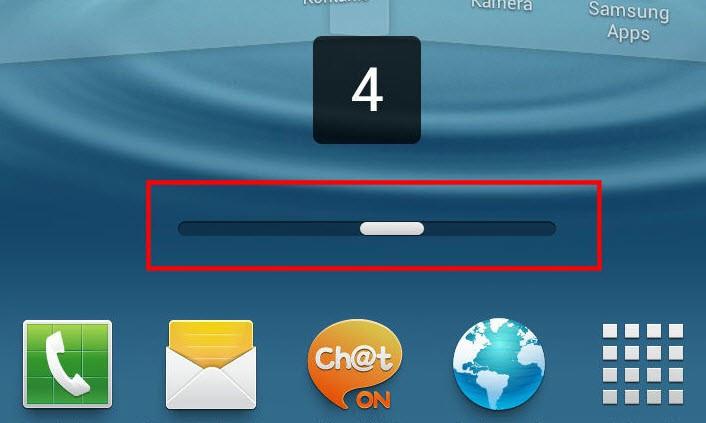
2
33
İsterseniz Galaxy S3'ünüzü daha verimli kullanmanızı sağlayacak ipuçlarıyla işe başlayalım. Giriş ekranları arasında parmağınızla kaydırarak geçiş yapmanız mümkün. Ancak Galaxy S2'den gelen bir işlev sayesinde alt tarafta görünen noktaların üzerinde parmağınızı bir süre tutarak sayfa numarasını görebilir, sağa sola kaydırarak bıraktığınızda istediğiniz sayfa numarasına hemen gidebilirsiniz.
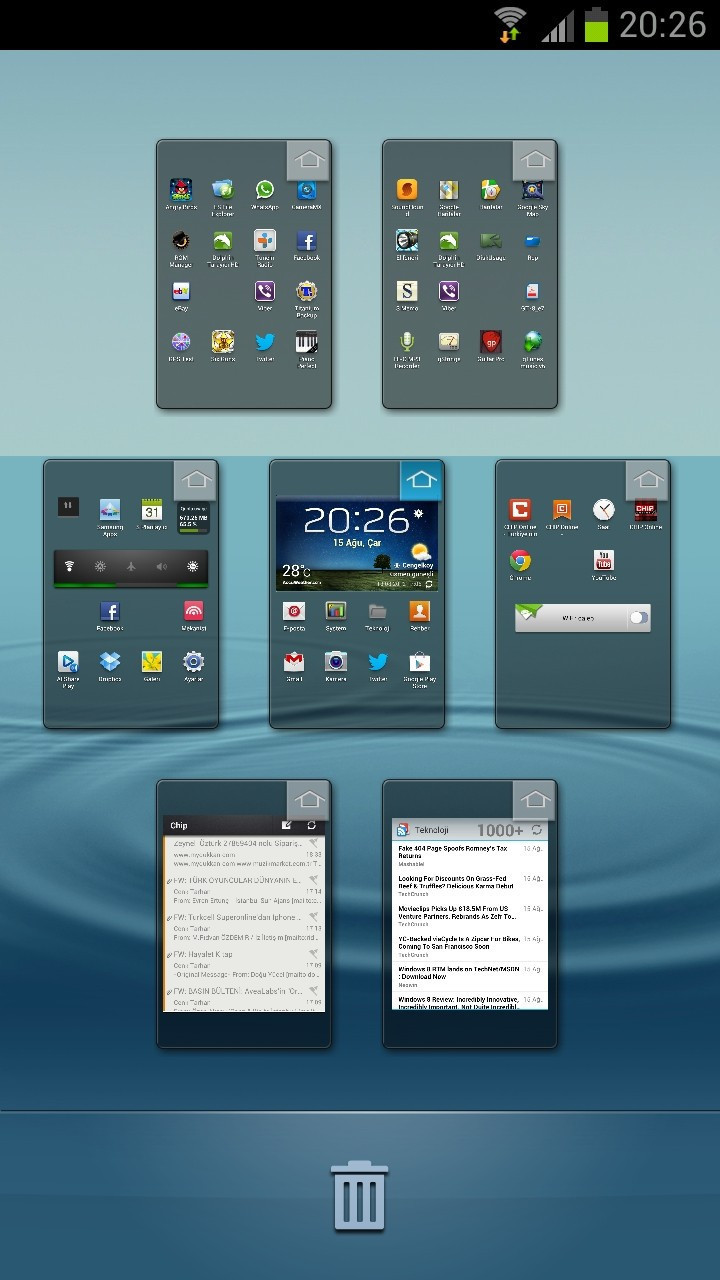
3
33
İki parmağınızı ekrana yan yana yerleştirerek aşağı doğru çektiğinizde giriş ekranınızı düzenlemenizi sağlayan ekran açılacak. Burada "ev" simgelerinin üzerine uzun basarak varsayılan giriş ekranınızı değiştirmeniz mümkün. Aynı şekilde ekranlara uzun dokunup sürükleyerek giriş ekranlarınızın sıralamasını değiştirebilirsiniz.
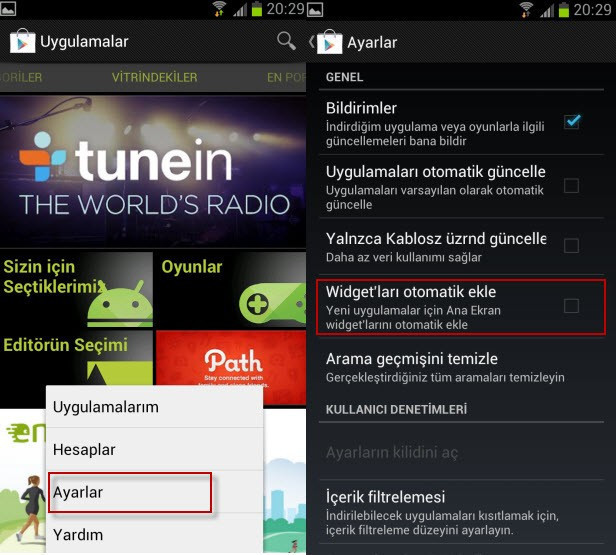
4
33
Google Play'den her indirdiğiniz uygulamanın kısayolunun giriş ekranınızda yer kaplamasını istemiyorsanız, Google Play ayarlarındaki "Widget'ları otomatik ekle" seçeneğinin işaretini kaldırın.